Cum să schimbați rata de biți audio pentru îmbunătățirea calității și a dimensiunii
Te-ai întrebat vreodată de ce unele muzică sună mult mai bine decât altele? Ei bine, ar putea avea ceva de-a face rata de biți audio. Gândiți-vă la rata de biți audio ca la cantitatea de detalii din muzica sau sunetul pe care îl ascultați. Vorbim despre câte informații sunt folosite pentru a reprezenta sunetele din muzica ta. Este esențial în modul în care experimentăm și ne bucurăm de muzica pe care o iubim.
În această postare, vom vorbi despre ce este exact rata de biți audio. În plus, va prezenta un ghid pentru verificarea și modificarea ratei de biți audio. Să explorăm ce înseamnă rata de biți audio și de ce joacă un rol crucial în modul în care experimentăm muzica.

CONȚINUTUL PAGINII
Partea 1. Ce este rata de biți în audio
Deci, ce este rata de biți în audio? Rata de biți în audio se referă la numărul de date utilizate pentru a reprezenta sunetul într-un format digital. Este ca o măsură a câte informații sunt folosite pentru a descrie sunetul pe care îl auzi. Este exprimat în biți pe secundă (bps) sau kilobiți pe secundă (kbps).
◆ Rată de biți scăzută
Dacă aveți o rată de biți scăzută, înseamnă că nu utilizați multe date pentru a reprezenta sunetul. Poate duce la o pierdere a calității audio, deoarece unele dintre detaliile subtile sunt omise.
◆ Rată de biți mare
Un bitrate mare folosește mai multe date pentru a reprezenta sunetul. Permite mai multă acuratețe și detalii pentru a auzi mai bine sunetul.
Ratele de biți mai mari înseamnă o calitate audio mai bună, dar și dimensiuni mai mari ale fișierelor. Ratele de biți mai mici economisesc spațiu, dar pot sacrifica claritatea sunetului. Cunoașterea și ajustarea ratei de biți vă poate ajuta să găsiți echilibrul potrivit pentru videoclipurile și fișierele audio.
Partea 2. Verificator Audio Bitrate
V-ați întrebat vreodată despre calitatea sunetului din fișierele dvs. video? Poate ești îngrijorat de faptul că sunetul nu este atât de bun pe cât ar putea fi. Poate doriți să vă asigurați că fișierele audio utilizează rata de biți adecvată. Am o soluție pentru tine - Vidmore Video Converter, un excelent verificator de bitrate audio. Este un instrument puternic care vă poate ajuta să verificați și să reglați rapid ratele de biți audio.
Vidmore Video Converter este un software ușor de utilizat, care convertește, editează și îmbunătățește fișierele video și audio. Deține diverse formate audio și video pentru a lucra cu orice fișier media. Este ca și cum ai avea o cutie de instrumente magică pentru nevoile tale multimedia. Dar astăzi, ne vom concentra pe una dintre superputeri: verificarea și ajustarea ratelor de biți audio. Puteți verifica rata de biți a fișierelor dvs. audio. Oferă informații clare despre rata de biți curentă a sunetului, astfel încât să puteți evalua calitatea. Dacă rata de biți audio nu este ideală pentru nevoile dvs., Vidmore Video Converter vă permite să o ajustați. Puteți alege o rată de biți mai mare pentru o calitate mai bună sau o rată de biți mai mică pentru a economisi spațiu.
Partea 3. Cum să schimbați rata de biți audio
Doriți să vă îmbunătățiți sunetul sau să economisiți spațiu prin reducerea dimensiunii? Puteți modifica rata de biți, cum ar fi ajustarea calității sunetului. Așadar, aflați cum să schimbați rata de biți audio folosind Vidmore Video Converter:
Pasul 1. În primul rând, trebuie să vizitați site-ul oficial al Vidmore Video Converter pentru a descărca programul. După descărcare, instalați programul pe computer, urmând ghidul de pe ecran.
Pasul 2. Rulați programul pe computer pentru a începe. Îndreptați-vă spre Trusa de scule filă, căutați sau căutați Compresor audio. Este instrumentul principal pentru a verifica și modifica rata de biți audio.
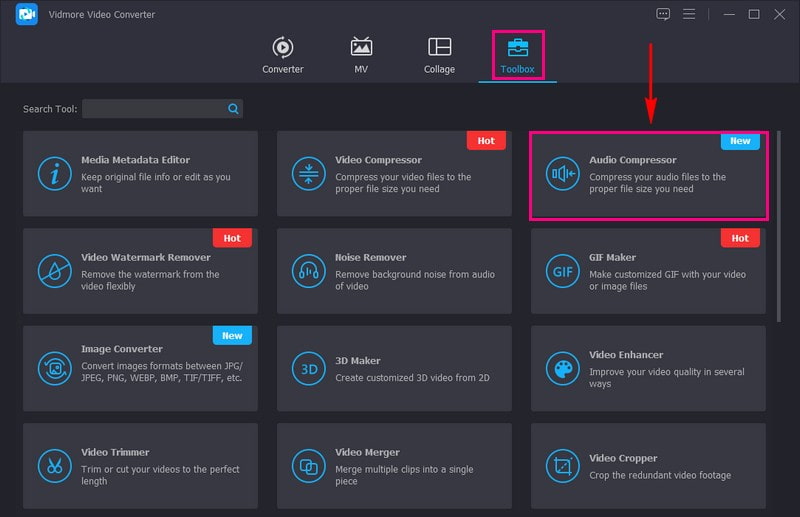
Pasul 3. Loveste (+) pentru a deschide automat unitatea locală. Vă rugăm să căutați și să încărcați fișierul audio pentru care doriți să modificați rata de biți.
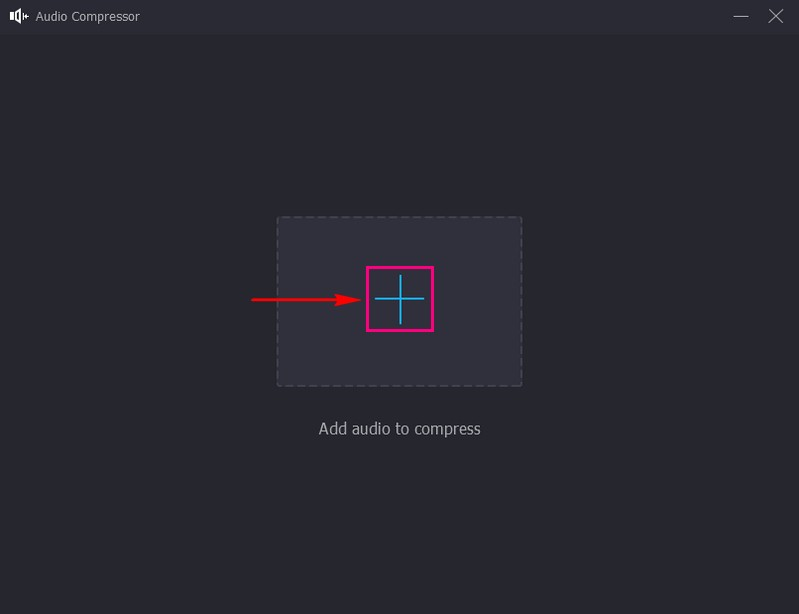
Pasul 4. Când fișierul audio este încărcat, puteți vedea setările audio. Puteți vedea numele fișierului audio, dimensiunea, formatul, canalul, rata de eșantionare, rata de biți și durata aici.
Mergeți spre Rată de biți, iar lângă el, veți vedea rata de biți pe care o are. Pentru a vă face sarcina de a schimba rata de biți, faceți clic pe meniul derulant. În acest meniu, veți vedea diferite rate de biți. Vă rugăm să alegeți unul care este potrivit sau în funcție de cerințele dvs.
Opțional, puteți modifica setările audio, cum ar fi dimensiunea, formatul, canalul sau rata de eșantionare.
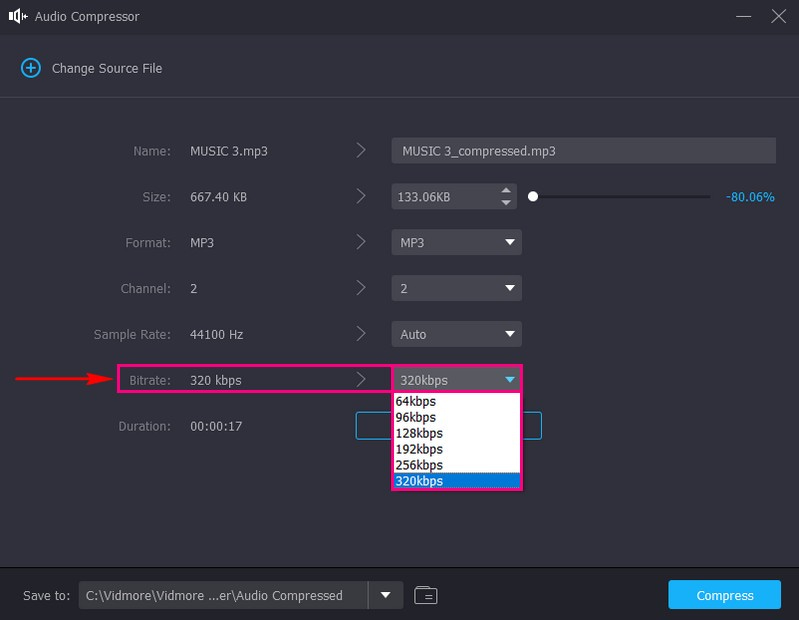
Pasul 5. Odată stabilit, apăsați tasta Comprima butonul pentru a salva rata de biți audio modificată. Ulterior, rezultatul dvs. va fi salvat în folderul desktop. Verificați-l și ascultați modificările.
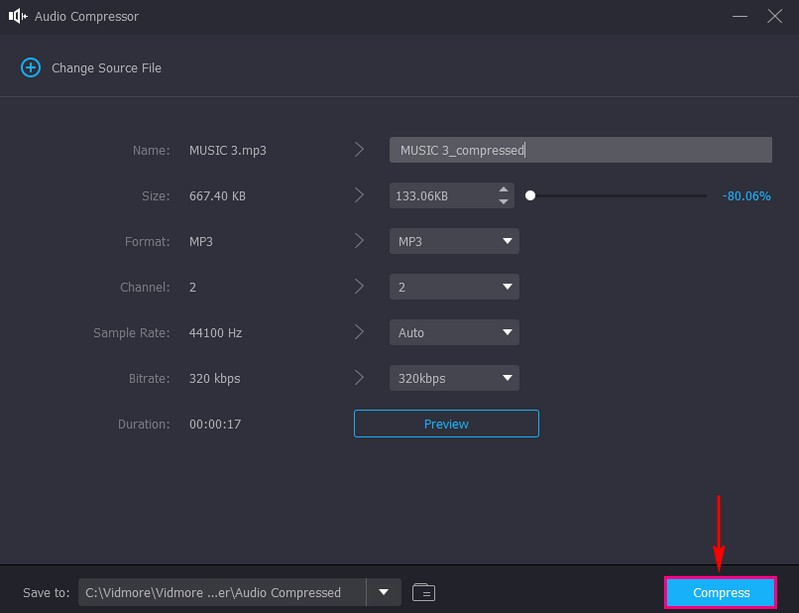
Aia este! Ați modificat cu succes rata de biți audio a fișierului dvs. utilizând Vidmore Video Converter. Acum, aveți un fișier audio cu rata de biți care se potrivește cel mai bine nevoilor dvs. Indiferent dacă doriți o calitate mai mare sau o dimensiune mai mică.
Partea 4. Întrebări frecvente despre Bitrate Audio
Care ar trebui să fie rata mea de biți audio pe OBS?
Puteți include diferite surse de sunet în OBS, cum ar fi sunetul de la computer sau un microfon extern. Puteți utiliza o setare de rată de biți scăzută de 64 kbps dacă transmiteți doar audio fără video. Această setare este o opțiune de bază care nu utilizează multă viteză de internet sau spațiu de stocare. Cu toate acestea, dacă doriți ca sunetul dvs. să sune bine, ar trebui să luați în considerare creșterea ratei de biți la 192 până la 320 kbps. Această alegere este ca și cum ați îmbunătăți calitatea audio, făcându-l mai clar și mai detaliat pentru publicul dvs.
Care este rata de biți audio FFmpeg recomandată?
FFmpeg este ca un ajutor pentru fișierele dvs. audio. Când funcționează pe audio, încearcă să mențină lucrurile simple și aproape de original. Utilizează o rată de biți de 128 Kbps, un echilibru între a face sunetul audio decent fără a face fișierul prea mare. Lucrul important de reținut este că FFmpeg utilizează aceste setări în mod implicit pentru a face schimbarea audio mai ușoară.
Care este mai bun, 128Kbps sau 320Kbps MP3?
Un MP3 de 320 Kbps este, în general, mai bun decât un MP3 de 128 Kbps, deoarece are mai multe date. Poate face muzica să sune mai clar și mai aproape de înregistrarea originală. Cu toate acestea, fișierele de 320 Kbps sunt mai mari și ocupă mai mult spațiu de stocare. 128Kbps poate suna încă bine în multe scopuri dacă doriți să economisiți spațiu.
Ce este Audio Bitrate Calculator?
Vă ajută să determinați cât spațiu digital va ocupa audio sau cât de bine va suna. Îi oferiți informații despre sunetul dvs., cum ar fi cât de lung este și calitatea dorită. Apoi, vă spune de câți biți sunt necesari. Vă poate fi util să vă asigurați că fișierele audio au dimensiunea potrivită nevoilor dvs.
Există un bitrate standard pentru fișierele audio?
Nu există un standard universal, deoarece alegerea ratei de biți depinde de scopul dvs. Cu toate acestea, 128 kbps este adesea considerat un compromis decent pentru ascultarea generală.
Concluzie
Prin această postare ai învățat ce este bitrate audio. Alegerea ratei de biți potrivite depinde de ceea ce doriți: o rată de biți mai mare sau mai mică. Totul este să găsești echilibrul perfect pentru nevoile tale audio.
Pentru a obține cel mai bun sunet, puteți utiliza Vidmore Video Converter. Este instrumentul tău la îndemână pentru verificarea și ajustarea ratelor de biți audio. Face procesul simplu și accesibil, asigurând sunetul dvs. cum doriți. Așadar, încercați-l și duceți-vă calitatea audio la nivelul următor!


